برای مسدود کردن کانال YouTube دو روش وجود دارد: کانال را مسدود کنید تا نتواند در مورد ویدیوهای شما نظر بدهد یا کانال را مسدود کند تا آن ویدیوهای را در فید (صفحه اصلی) خود نبینید. ما به شما در این مقاله از سلام دنیا، هر دو روش نحوه بلاک کردن کانال یوتیوب و روش بستن کامنت در youtube را نشان خواهیم داد.
چگونه کانالهای یوتیوب (YouTube) را بلاک کنیم؟
اولین نوع مسدود کردن YouTube، جایی است که شما یک کانال را مسدود می کنید تا دیگر ویدیویی پیشنهادی آن کانال را در صفحه اصلی YouTube خود مشاهده نکنید. وقتی کانال را از این طریق مسدود می کنید، تغییرات شما برای همه دستگاه هایی که با حساب کاربری یکسان یوتیوب (گوگل) استفاده می کنید اعمال می شود.
مسدود کردن کانال در YouTube از طریق وب سایت
1. برای شروع ، سایت YouTube را در یک مرورگر ویندوز، Mac یا Linux باز کنید.
2. در سایت YouTube ، ویدیویی که می خواهید مسدود کنید را در کانال پیدا کنید. سپس، روی ویدیو بروید و روی منوی سه نقطه کلیک کنید.
حتما بخوانید: آموزش ساخت کانال در یوتیوب با گوشی
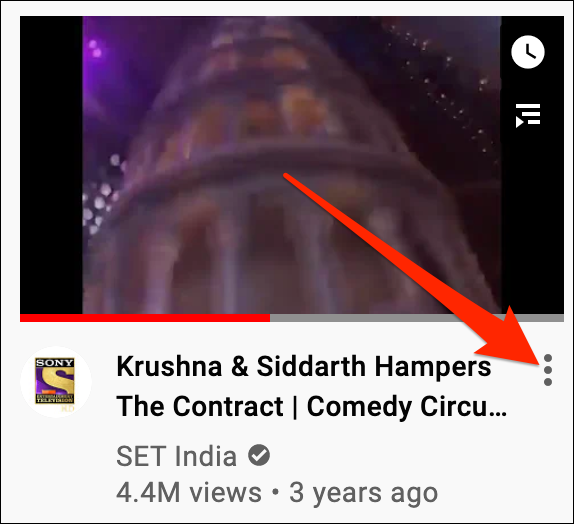
3. در منویی که بعد از کلیک روی سه نقطه باز می شود ، " Don’t Recommend Channel" را انتخاب کنید.
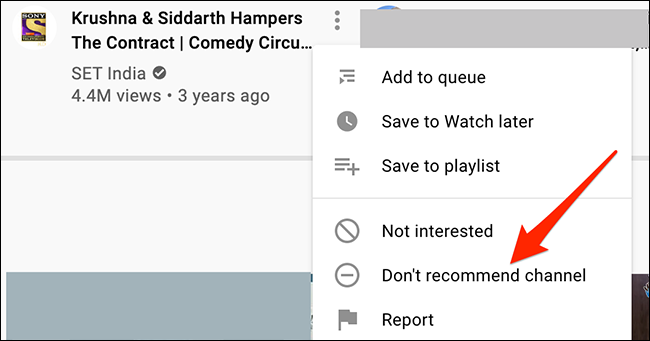
هشدار: وقتی کانال را بلاک کنید، نمی توانید فقط آن کانال را از بلاک خارج کنید. بعد باید تمام کانالهای مسدود شده خود را از حالت بلاک خارج کنید.
تمام. YouTube دیگر ویدیوهایی پیشنهادی از کانال انتخاب شده را برای فید شما نشان نمی هد.
حتما بخوانید: چگونه در یوتیوب تبلیغ کنیم؟
نکته: اگر به اشتباه یک کانال را مسدود کرده اید، روی ""Undo یا لغو که بعد از مسدود کردن کانال روی صفحه ظاهر می شود کلیک کنید. این کار عمل شما را لغو می کند.
بلاک کردن یک کانال در YouTube در گوشی اندروید ، آیفون یا آیپد
1. برنامه YouTube همچنین به کاربران گوشی های اندروید، آیفون و آیپد هم اجازه می دهد که کانال های ویدویی را مسدود کنند. برای شروع ، برنامه YouTube را در گوشی خود باز کنید.
2. به قسمت انتهای لیست ویدیو ها بروید. ویدیویی که می خواهید در کانال مسدود کنید را پیدا کنید. سپس ، روی منوی سه نقطه در کنار عنوان ویدیو ضربه بزنید.
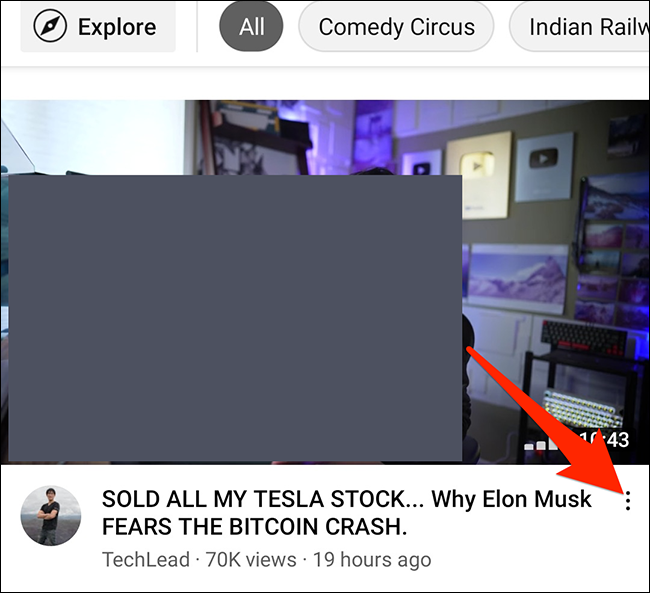
3. از منوی ظاهر شده "Don’t Recommend Channel: یا کانال را پیشنهاد ندهید"، را انتخاب کنید.
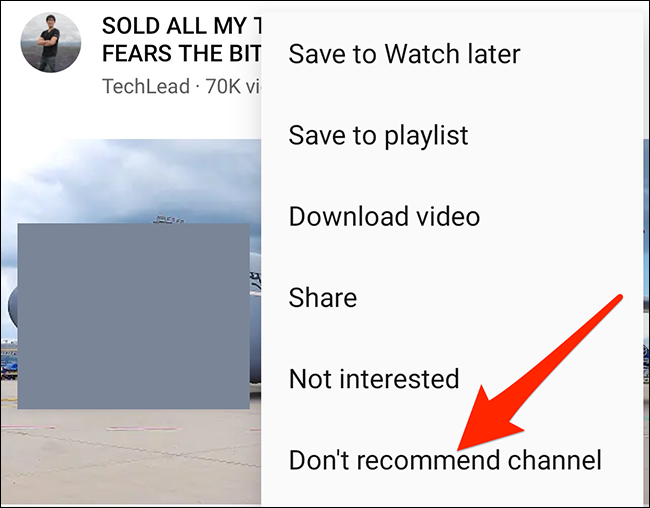
کانال YouTube که انتخاب کردید حالا مسدود خواهد شد.
خارج کردن کانال های مسدود شده یوتیوب از حالت بلاک
برخلاف سایر سرویس ها، YouTube به شما اجازه نمی دهد به صورت جداگانه کانال ها را از حالت مسدود خارج کنید. تنها گزینه این است که تمام کانالهای مسدود شده خود را از حالت مسدود یا بلاک خارج کنید.
حتما بخوانید: نحوه لغو اشتراک از کانال در یوتیوب
1. اگر می خواهید به این کار ادامه دهید، سایت My Activity Google را در یک مرورگر وب ویندوز، Mac یا Linux باز کنید.
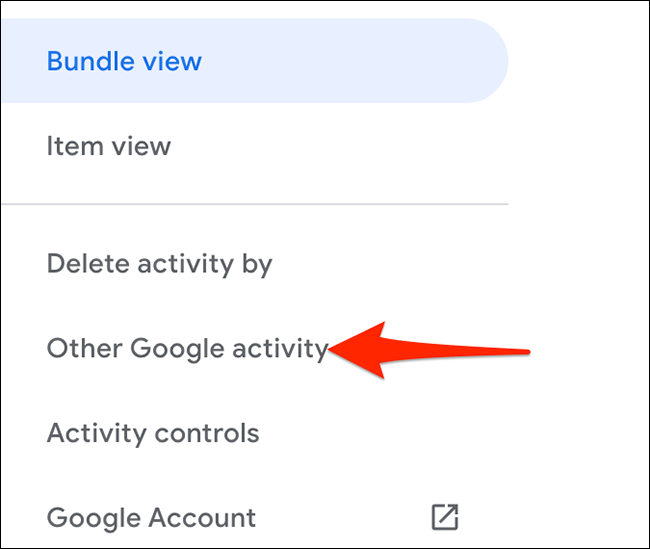
2. در صفحه مقابل تان به انتهای قسمت " YouTube Not Interested Feedback " بروید. در اینجا ، روی گزینه "Delete" کلیک کنید.
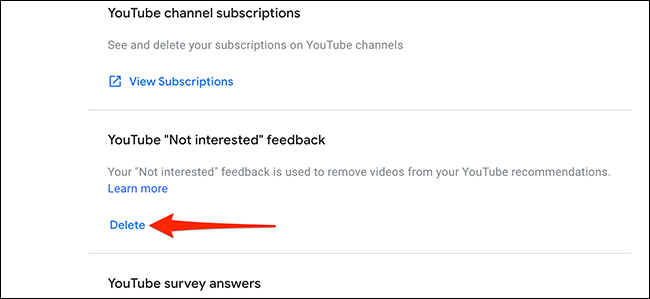
3. یوتیوب یک صفحه بازشونده هشدار را نشان خواهد داد. برای حذف لیست کانالهای مسدود شده، گزینه "Delete" را در این پاپ آپ انتخاب کنید.
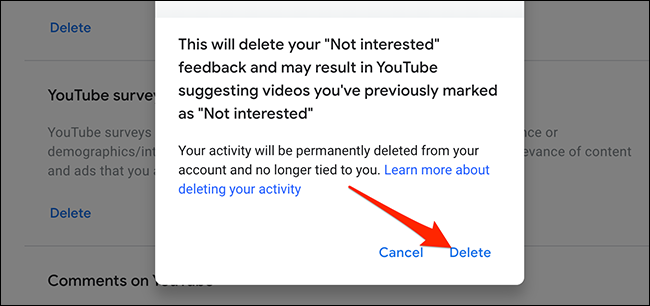
و همه کانالهای مسدود شده شما اکنون از حالت مسدود شدن خارج خواهند شد!
روش بستن کامنت در یوتیوب
کانال YouTube را مسدود کنید تا نتواند در مورد ویدیوهای شما نظر بدهد
می توانید یک کانال را مسدود کنید تا نتواند روی ویدیوهای آپلود شده شما نظری را بنویسند. اگر کانالی از قدرت نظر خود سوءاستفاده می کند و نظرات نامناسبی روی ویدیوهای شما می گذارد ممکن است بخواهید این کار را انجام دهید.
برخلاف قسمت بالا ، اگر کانالی را از این طریق مسدود کنید ، می توانید بعداً کانال را از حالت مسدود خارج کنید بدون اینکه نیازی به خارج کردن همه کانالهای مسدود شده داشته باشید.
بلاک کردن کانال در YouTube از طریق وب برای بستن کامنت
1. برای جلوگیری از اظهار نظر یک کانال در مورد ویدیو های خود، از یک مرورگر وب درWindows ، Mac یا Linux به سایت YouTube بروید.
حتما بخوانید: رفع مشکل کار نکردن یوتیوب اندروید
2. در سایت، روی باکس جستجو در قسمت بالا کلیک کنید. نام کانالی را که می خواهید مسدود کنید را تایپ کنید و دکمه Enter را فشار دهید.
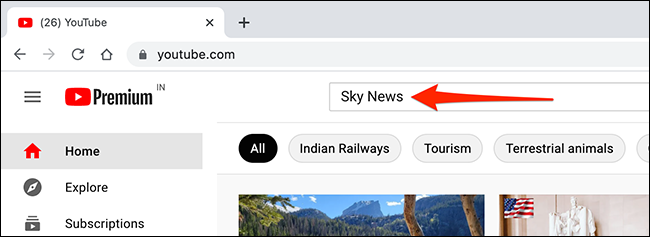
2. در نتایج جستجو ، کانالی را که می خواهید مسدود کنید را انتخاب کنید. این صفحه کانال را در مرورگر شما باز می کند.
3. در صفحه کانال ، از لیست تب های زیر نام کانال ، روی تب " About " کلیک کنید.
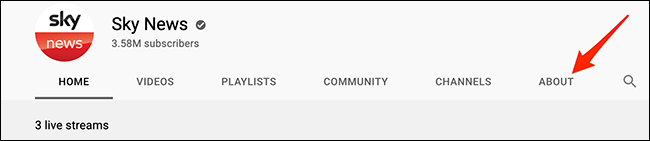
4. در تب " About "، در سمت راست ، آیکون پرچم را انتخاب کنید.
5. پس از کلیک روی آیکون پرچم، از منویی که باز می شود، " Block User، مسدود کردن کاربر" را انتخاب کنید.
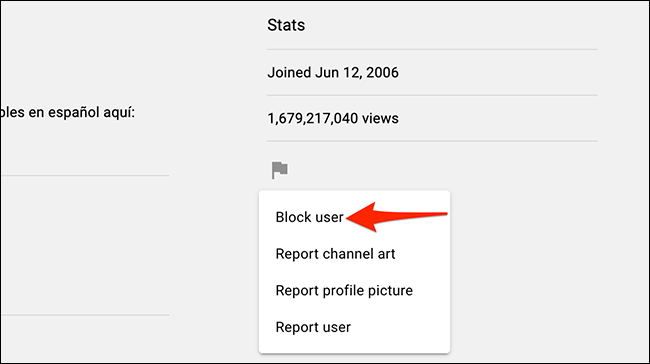
6. گزینه" Submit " که در پیام " Block User " باز می شود را انتخاب کنید.
7. کانال منتخب شما در حال حاضر برای نوشتن نظرات در مورد ویدیو های شما مسدود خواهد شد.
8. برای خارج کردن کانال از حالت مسدود ، روی همان آیکون پرچم کلیک کنید و "Unblock User" را از فهرست انتخاب کنید. سپس، روی " Submit " در اعلان کلیک کنید.
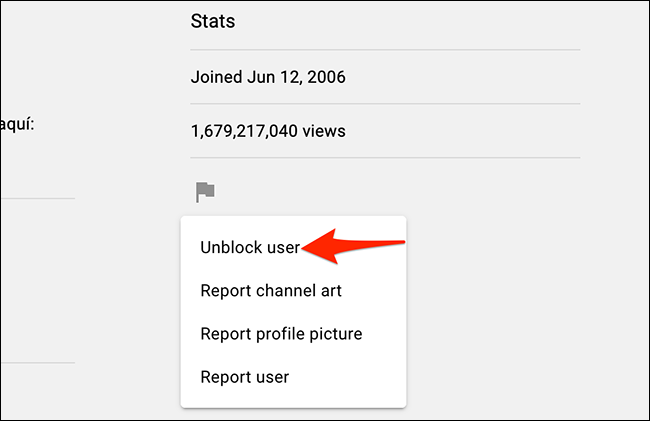
بلاک کردن یک کانال در YouTube در گوشی اندروید ، آیفون یا آیپد برای بستن کامنت
1. برنامه YouTube را در دستگاه اندروید، آیفون یا آیپد خود راه نصب کنید.
حتما بخوانید: آموزش سابسکرایب در یوتیوب
2. در برنامه YouTube، روی باکس جستجو در قسمت بالا ضربه بزنید و نام کانالی که می خواهید مسدود کنید را تایپ کنید.
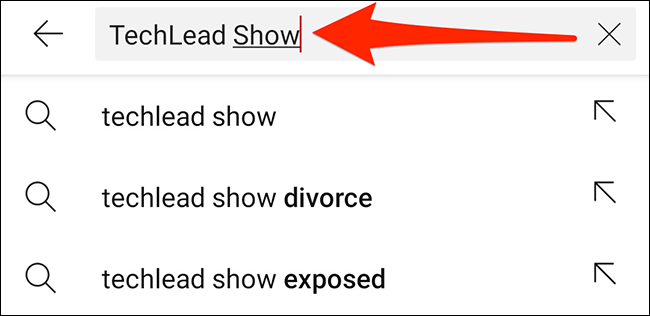
3. برای مسدود کردن نتایج جستجو ، روی کانال ضربه بزنید.
4. در صفحه کانال که باز می شود، روی منوی سه نقطه در گوشه بالا سمت راست ضربه بزنید.
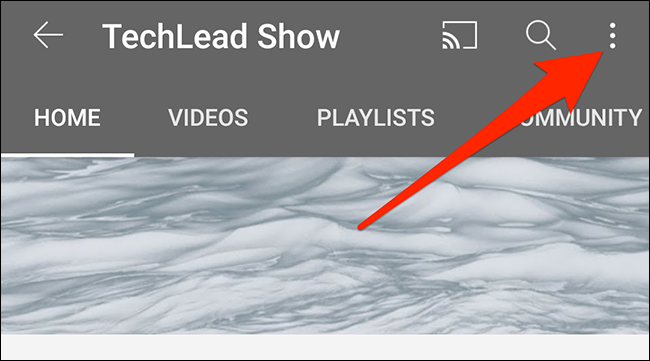
5. "Block User" را از منوی ظاهر شده انتخاب کنید.
6. روی گزینه « Block » در اعلان «Block User» که روی صفحه شما باز می شود. ضربه بزنید.
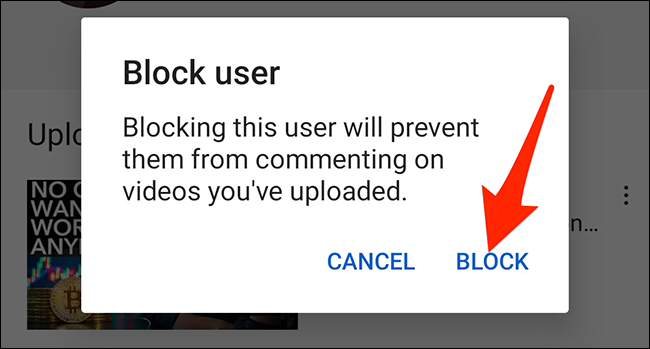
7. کانال انتخابی شما حالا مسدود خواهد شد.
برای خارج کردن کانال از حالت مسدود شده، روی همان فهرست سه نقطه ای ضربه بزنید و "Unblock User " را انتخاب کنید. سپس، روی "Unblock " در اعلان ظاهر شده ضربه بزنید.
سخن آخر
ما در این مطلب از بخش نرم افزار و اپلیکیشن سلام دنیا، روش های بلاک کردن یا مسدود کردن کانال یوتیوب از طریق وب یا گوشی، آموزش دادیم. با این روش ها می توانید ظاهر شدن یک کانال YouTube در فید یا صفحه اصلی تان و نظر دادن درباره ویدیوهای تان را متوقف کنید!

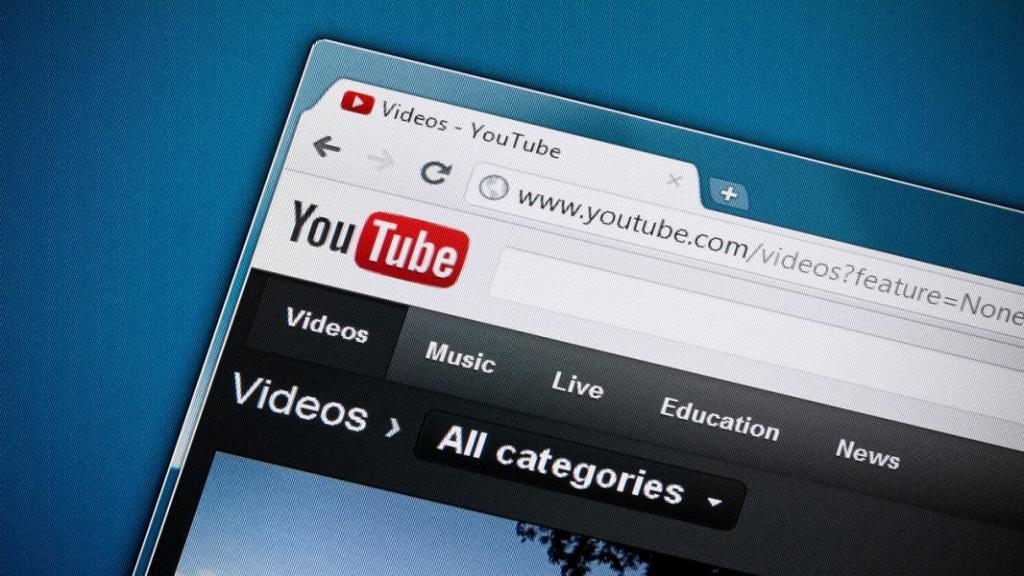
دیدگاه ها